MÁY TÍNH CÔNG NGHIỆP
Mẹo Kiểm Tra Số Khe Cắm RAM Của Máy Tính Nhanh Chóng – Chính Xác
Khi nâng cấp hoặc kiểm tra cấu hình máy tính, một trong những thông tin quan trọng cần nắm chính là số khe cắm RAM (Random Access Memory). Biết được số khe RAM giúp người dùng tối ưu hoá hiệu năng hệ thống, có kế hoạch nâng cấp bộ nhớ một cách hợp lý mà không cần tháo lắp phần cứng phức tạp. Trong nội dung bài viết hôm nay, thegioidenled.asia sẽ mách bạn các mẹo kiểm tra số khe cắm RAM của máy tính, giúp bạn thực hiện dễ dàng chỉ trong vài phút. Theo dõi ngay!
Khe cắm RAM là gì?
Khe cắm RAM là vị trí trên bo mạch chủ (mainboard), dùng để lắp thanh RAM (Random Access Memory) vào máy tính. Đây là bộ phận vật lý giúp kết nối thanh RAM với hệ thống, cho phép máy tính truy xuất & lưu trữ dữ liệu tạm thời trong quá trình hoạt động.

Khe cắm RAM là dãy khe dài, thường có chốt ở 2 đầu để giữ cố định thanh RAM. Bên trong khe có các tiếp điểm kim loại giúp truyền dữ liệu giữa RAM & mainboard. Trên khe có rãnh nhỏ để đảm bảo chỉ cắm đúng loại RAM tương thích (DDR3, DDR4, DDR5,…).
Tại sao cần kiểm tra số khe cắm RAM của máy tính?
Kiểm tra số khe cắm RAM của máy tính giúp:
Hỗ trợ nâng cấp RAM hiệu quả
Nếu máy tính bạn đang sử dụng gặp lỗi chạy chậm hoặc thường xuyên đầy bộ nhớ, nâng cấp RAM là giải pháp hợp lý. Tuy nhiên, để nâng cấp đúng cách, bạn cần biết chính xác máy còn bao nhiêu khe cắm RAM trống.
Tiết kiệm chi phí
Nhiều người dùng lầm tưởng rằng chỉ cần mua thêm thanh RAM là có thể gắn vào máy tính. Thực tế, nếu máy đã sử dụng hết các khe cắm RAM, bạn cần thay thế thanh cũ chứ không thể gắn thêm. Kiểm tra số khe cắm RAM giúp bạn tránh mất tiền oan.

Phù hợp với thiết kế máy tính
Một số dòng laptop có số khe cắm RAM hạn chế (thường là 1 – 2 khe), trong khi máy tính để bàn có thể có từ 2 – 8 khe. Việc kiểm tra giúp bạn hiểu rõ hơn về khả năng mở rộng của thiết bị.
Mẹo kiểm tra số khe cắm RAM của máy tính đơn giản – chính xác
Hiện nay, có nhiều cách để kiểm tra số khe cắm RAM của máy tính, từ kiểm tra thủ công đến sử dụng phần mềm chuyên dụng. Dưới đây là các mẹo hữu ích nhất:
Kiểm tra số khe cắm RAM bằng Task Manager
Đây là cách nhanh nhất để kiểm tra số khe cắm RAM của máy tính mà không cần cài thêm phần mềm. Các bước thực hiện như sau:
– Để mở Task Manager, nhấn tổ hợp phím Ctrl + Shift + Esc
– Chuyển sang tab Performance (hiệu suất)
– Chọn mục Memory (bộ nhớ)
– Xem thông tin ở góc dưới bên phải, bạn sẽ thấy dòng “Slots used” hoặc ” Đã sử dụng X trong Y khe”
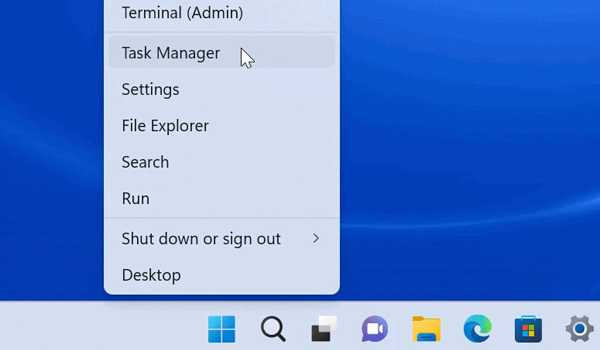
Ví dụ: “Slot used: 1 of 2” nghĩa là bạn đã sử dụng 1 trên tổng 2 khe cắm RAM.
Kiểm tra số khe cắm RAM bằng phần mềm CPU-Z
CPU-Z là phần mềm miễn phí, cho phép người dùng xem chi tiết cấu hình phần cứng, bao gồm thông tin khe RAM. Để kiểm tra số khe cắm RAM của máy tính bằng CPU-Z, bạn làm như sau:
– Tải xuống & Cài đặt CPU-Z từ trang chủ: https://www.cpuid.com/softwares/cpu-z.html
– Mở phần mềm, chuyển sang tab SPD (Serial Presence Detect)
– Ở góc trên bên trái màn hình, bạn sẽ thấy mục “Slot #” – tương ứng với từng khe RAM
– Lần lượt chọn từng slot để xem có RAM đang được gắn hay không
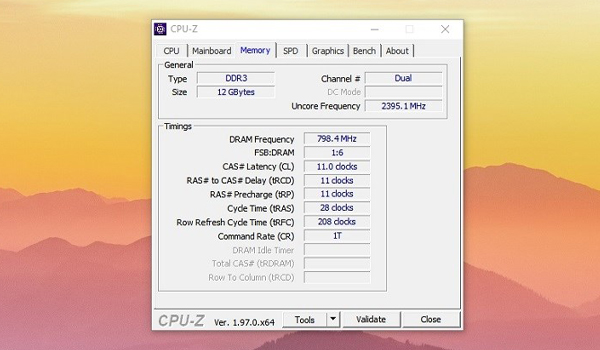
Một số câu hỏi thường gặp khi kiểm tra số khe cắm RAM
Câu hỏi 1: Máy tính xách tay (laptop) có thể có bao nhiêu khe cắm RAM?
Hiện nay, các dòng máy tính xách tay được bày bán rộng rãi trên thị trường có từ 1 – 2 khe RAM. Một số mẫu ultrabook hoặc Macbook chỉ có RAM hàn chết & không thể nâng cấp.
Câu hỏi 2: Máy tính tôi đang dùng 1 thanh 16GB, tôi gắn thêm 1 thanh 16GB nữa được không?
Có thể, nếu còn khe trống & máy hỗ trợ dung lượng đó. Nên ưu tiên chọn RAM cùng loại & tốc độ.
Câu hỏi 3: Kiểm tra khe cắm RAM bằng phần mềm có chính xác không?
Đúng trong hầu hết trường hợp. Tuy nhiên, nếu bạn cần chắc chắn tuyệt đối, có thể kết hợp mở máy để kiểm tra thủ công.
Kiểm tra số khe cắm RAM của máy tính là kỹ năng cần thiết với bất kỳ một người dùng nào khi muốn nâng cấp hoặc hiểu rõ hơn về thiết bị mình đang sử dụng. Tùy theo nhu cầu & khả năng, bạn có thể chọn cách kiểm tra bằng Task Manager, phần mềm CPU-Z hoặc thủ công. Mỗi phương pháp đều có những ưu – nhược điểm riêng, tuy nhiên đều giúp bạn xác định chính xác số khe cắm RAM, từ đó đưa ra quyết định nâng cấp phù hợp nhất.
>>> Xem thêm: [Góc Chia Sẻ]: Hướng Dẫn Cách Xoay Màn Hình Máy Tính Đơn Giản
Nếu cần hỗ trợ tư vấn chi tiết hoặc giải đáp các câu hỏi liên quan, hãy gọi ngay cho chúng tôi theo số hotline phòng kinh doanh.
Thegioidenled - Thế giới đèn led là đơn vị chuyên cung cấp, cho thuê màn hình led và các sản phẩm đèn led, module led, dây led.Chất lượng, đảm bảo nhất cho đối tác....Được khách hàng tin dùng tại Việt Nam.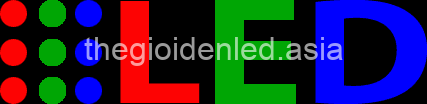

 Hotline: 02838425001
Hotline: 02838425001 Tư vấn báo giá
Tư vấn báo giá
Bài viết liên quan
Cách điều khiển máy tính từ xa với Chrome Remote Desktop chi tiết nhất
Trong thời đại làm việc từ xa phát triển mạnh mẽ, truy cập & điều [...]
Th12
Hướng dẫn cách xóa lịch sử trên máy tính nhanh nhất chỉ với vài bước
Khi sử dụng máy tính để truy cập internet, mọi thao tác tìm kiếm, đăng [...]
Th11
Tổng hợp các cách ẩn – hiển thị file trên máy tính đơn giản, hiệu quả
Trong quá trình sử dụng máy tính, chắc hẳn bạn đã từng gặp trường hợp [...]
Th10
Cách kiểm tra card màn hình trên máy tính đơn giản – nhanh chóng
Card màn hình là một trong những thành phần quan trọng nhất trên máy tính, [...]
Th9
[Góc Chia Sẻ]: Hướng Dẫn Cách Xoay Màn Hình Máy Tính Đơn Giản
Trong quá trình sử dụng máy tính, đôi khi bạn sẽ gặp phải tình trạng [...]
Th7
Hướng Dẫn Cách Sửa Lỗi Không Chụp Được Ảnh Màn Hình Máy Tính Cực Dễ
Chụp ảnh màn hình máy tính là một thao tác đơn giản nhưng lại vô [...]
Th6